台式电脑如何回复出厂设置。
1、对电脑进行清理的方法,双击“我的电脑”或“计算机”选择c盘。鼠标右击磁盘。
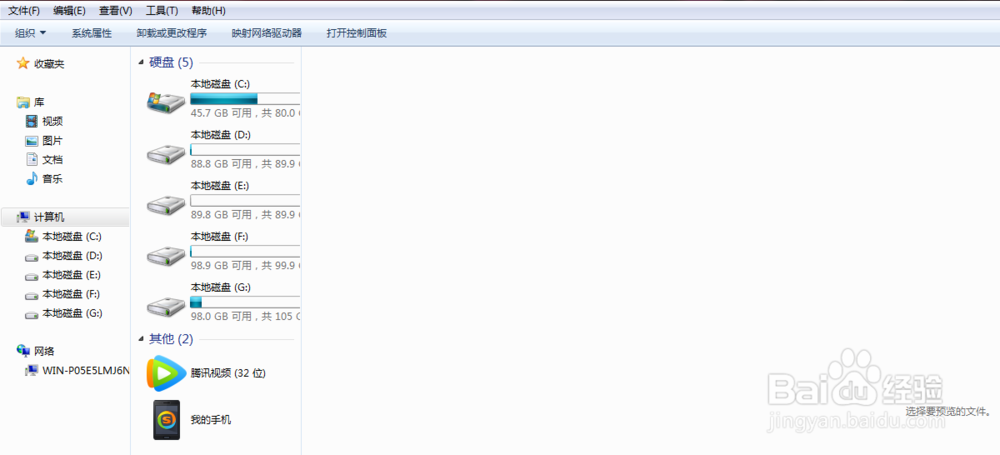
2、右击c盘选择“属性”,属性在选项的最下边。

3、在属性里有常规·工具·硬件·共享四个选项,选择“常规”点击“磁盘清理”点击“确定”。

4、清理完成后,在对c盘进行碎片整理,双击“我的电脑”右击c盘,选择“属性”在属性里选择“工具”选择“碎片整理”点击“确定”。磁盘就清理完了,看看效果是否满意,如果不满意那就回复出厂设置。

1、把喜欢的图片文件做好备份,或导入u盘里,电脑关机再启动,电脑开始启动时案键盘del键。就会跳转到blos界面。
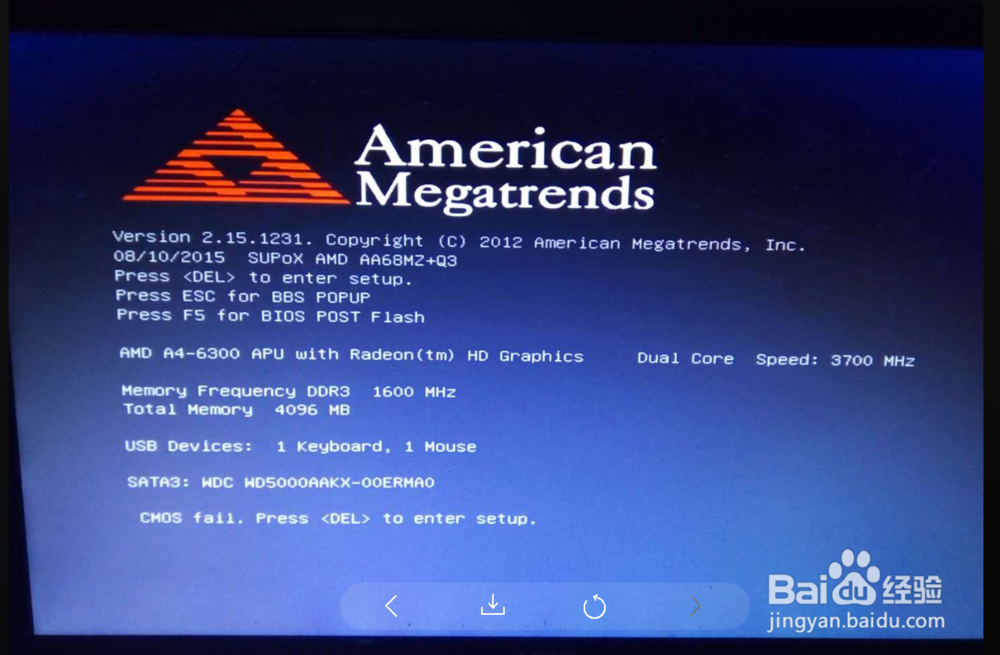
2、右下角的红色框里就是回复出厂设置,点击对应的f3就会弹出一个对话框。
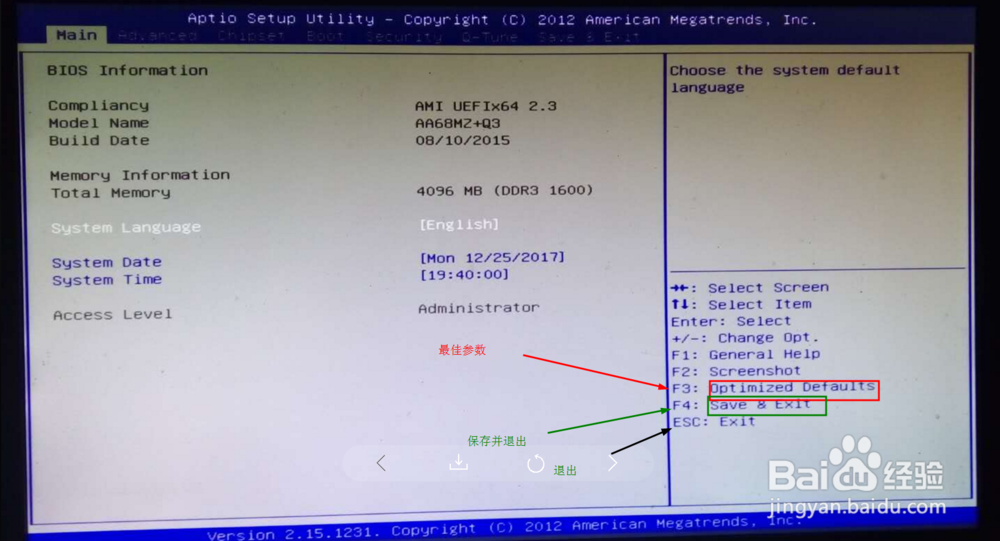
3、方向键选择yes或no,这里选择yes,点击enter系统就会恢复出厂设置,
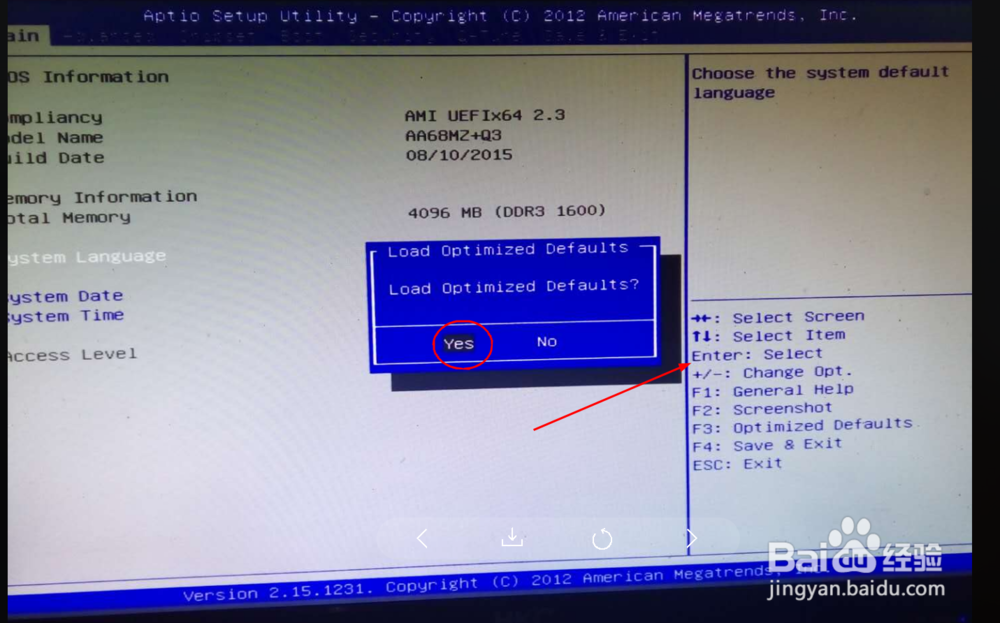
4、点击绿色框对应的f4(保存并退出)电脑就自动重启,在此期间不要操作电脑。
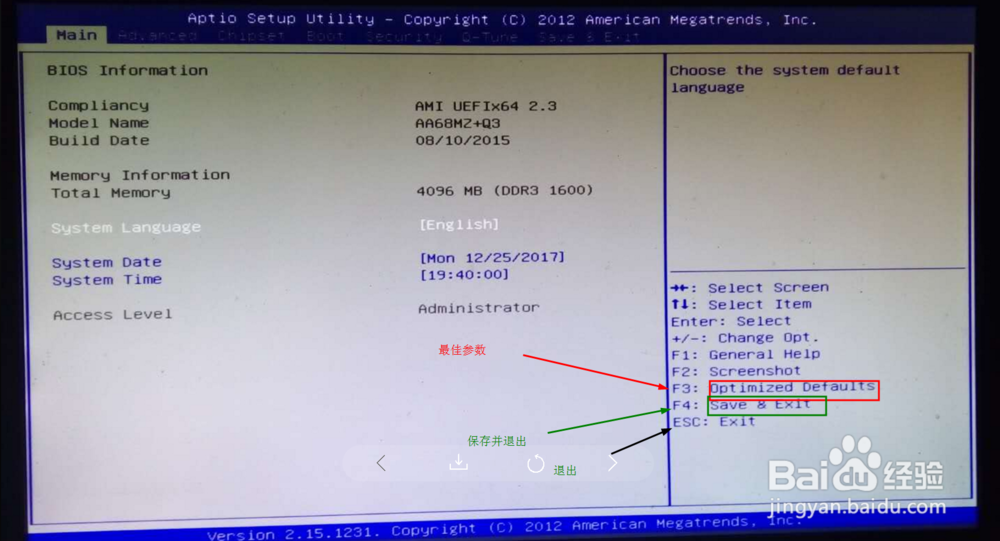
声明:本网站引用、摘录或转载内容仅供网站访问者交流或参考,不代表本站立场,如存在版权或非法内容,请联系站长删除,联系邮箱:site.kefu@qq.com。